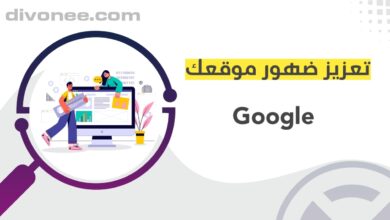الطريقة الصحيحة لنقل الملفات بين الهاتف والكومبيوتر
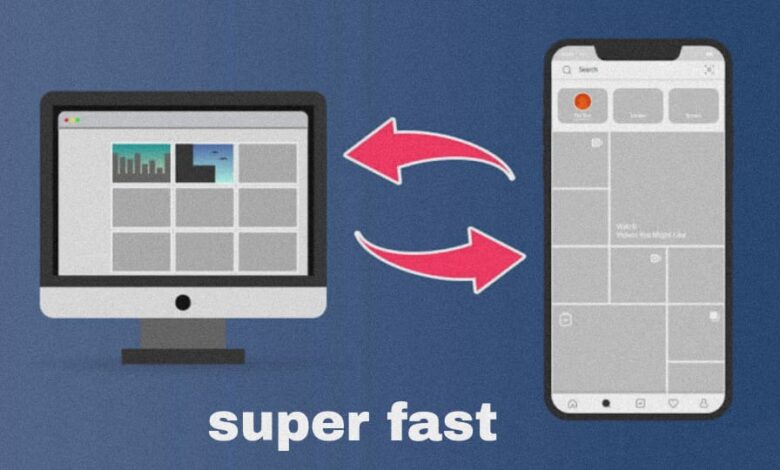
نقل الملفات بين الهاتف والكومبيوتر ، هو أمر مهم وخاصة في الويندوز 11 ، وكثيرا مانستخدمه يوميا ، مثل نقل وسائط أو ملفات pdf أو غيرا من الملفات .
أهلاً بك عزيزي القارئ من جديد في مقال يندرج تحت عنوان نقل الملفات بين الهاتف والكومبيوتر.
نقل الملفات بين الهاتف والكمبيوتر
قد يضطر بعض المستخدمين إلى نقل الملفات مثل (الصور، الفيديوهات، الموسيقى)، من أجل إخلاء بعض المساحة التخزينية لتخزين ملفات أخرى عليها.
معظمنا يعاني من أمر المساحة بعد أن أصبحت الأجهزة هي شيء أساسي بالنسبة لنا، لكن العلم والتطور يعمل على إفادة المستخدم بشتى الوسائل.
سنقدم لك في هذا المقال أبسط الخطوات كي تقوم بعملية نقل الملفات التي تريد أن تنقلها بكل راحة وسلاسة، دون الحاجة إلى ذهابك لوسيط.
بدايةً لا بد أن نتعرف إلى معنى كلمة ملف، وهي:
الملف : هو كم من المعلومات يتم تخزينها أو حفظها على حاسوبك بصيفة معينة، وذلك تبعاً لنوعها.
ويكون الملف متاحاً لبرامج للحاسوب وذلك عن طريق وسيط تحزين محدد، ويكون الملف متاح للاستخدام في أي وقت تريده.
يحدد حجم الملف بالبايتات وهي مساحة تخزينية، ويكون حجم الملف في أغلب الحالات أصغر من حجم ملفات نظام التشغيل.
يوجد لدينا عدة طرق من أجل نقل الملفات بين الهاتف والكومبيوتر، وهي:
- نقل الملفات عن طريق نفس الشبكة.
- تحويل الملفات عن طريق وصلة USB.نقل الملفات بين الهاتف والكومبيوتر
- نقل الملفات بين الجهازبن عن طريق البلوتوث.
- نقل الملفات عن طريق تطبيقات مثل SHAREit
ولكن لهذهِ الأمور بعض المشاكل والعيوب التي ربما تواجهنا أثناء قيامنا بالعملية.
- عيوب نقل الملفات عن طريق وصلة USB:
إن كنت من الأشخاص الملولين الذين لا يطيقون الانتظار فإن هذهِ الطريقة تعد من الطرق التي ربما قد تزعجك قليلاً، فهي تستغرق وقت.
- عيوب نقل الملفات عن طريق الشبكة:
يوجد العديد من المميزات في هذهِ العملية إلا أنها تحتاج إلى خبرة كي يقوم الأشخاص بها.
الأشخاص الأميّن بالتكنولوجيا سيجدونها بالغة الصعوبة بالنسبة لهم، كما أنها تحتاج إلى وقت.
- عيوب نقل الملفات عن طريق البلوتوث:
عملية سهلة وسلسة ولا تحتاج إلى خبرة هائلة أو عميقة وإنما معرفة بسيطة، ولكنها كغيرها تحتاج إلى وقت ليس بقليل لنقل الملفات.
مكملين معكم الآن في مقال نقل الملفات بين الهاتف والكومبيوتر، لنتابع.
نقل الملفات من الهاتف إلى الكومبيوتر سلكيا
سنشرح لكم كيف تتم عملية النقل بواسطة وصلة USB:
- يجب أن يكون جهازك قيد العمل، أي هاتفك المحمول فعّال وإن لم يكن كذلك لا بد أن تقوم بتشغيله.
- لا بد أن تكون وصلة الUSB، متناسبة مع جهازك المحمول.
- والآن يجب أن تقوم بإلغاء قفل هاتفك المحمول.
- بعد القيام بهذهِ الأمور وقيامك بوضع وصلة الUSB بالهاتف سيظهر لك خيارات عدة من ضمنها خيار نقل الملفات من الهاتف إلى الكومبيوتر.
- سيظهر على الحاسب المتصل به هاتفك كافة الملفات الموجودة في الجهاز المحمول، وستكون واضحة تماماً.
- يمكنك أن تسحب ما تريد وتقوم بإلقاءه على سطح المكتب، أو تقوم بإنشاء ملف جديد وتنقل الملفات إليه.
- بإمكانك أيضاً أن تقوم بنسخ الملفات عن طريق الضغط عليها بالزر الأيمن للماوس ونقر كلمة copy من الخيارات التي سوف تظهر.
- كما يمكنك أن تقوم بقص الملفات من الهاتف إلى الكومبيوتر عن طريق نقر الماوس بالزر اليميني واختيار كلمة cut ولصقها على الكومبيوتر.
نقل الملفات عن طريق البلوتوث:
- يجب أن تقوم بتفعيل البلوتوث على جهازك المحمول وعلى حاسوبك الذي تريد نقل الملفات عليه.
- بعد ذلك لا بد أن تحدد الملفات التي تريد نقلها من على هاتفك إلى حاسبك.
- ومن ثم حدد قم باختيار النقل عن طريق البلوتوث واضغط على اسم البلوتوث الخاص بك.
- سيظر لك بعدها رسالة تأكيد في حال كنت ترغب بنقل الملفات بشكلٍ جدي.
- وتقوم بالموافقة عليها من حاسبك لتتم العملية بشكل كامل.
- وبهذا تقوم قد قمت بنقل الملفات التي تريدها.
تطبيق نقل الملفات
قبل أن نتعرف إلى ذلك التطبيق الذي سيساعدكم بشكلٍ ملحوظ لا بد أن نعرف كيف ننقل المفات عن طريق الشبكة.
وهي كالتالي:
- تفعيل الإعدادت الخاصة بهذهِ العملية على حاسبك الذي تريد نقل الملفات عليه.
- قم بإنشاء ملف على سطح المكتب أو أي مكان ترغب أن تنقل الملفات عليه، وسمه بالإسم الذي ترغب به.
- اضغط بالزر الأيمن على الماوس واختر خيار Properties.
- بعد ذلك اكبس على خيار sharing وبعده share كي يستطيع الأشخاص الموجودين على هذهِ الشبكة الوصول إلى الملف.
- اضغط على Add من مضمن خيارات Every one اختر بعدها Read/Write كي تقوم بنقل الملفات إلى الكومبيوتر.
- من ثم إضغط على share وبهذا الأمر أصبح الملف متاح على الشبكة.
- بعدها بإمكانك استخدام برنامج مدير الملفات الذي يسمح لك بالوصول إلى الملفات المشتركة على الشبكة وابحث عن local network أو lan.
- بعد هذا اضغط خيار البحث وسوف يظهر جهازك الكومبيوتر وعنوان ال IP الخاص، وبهذا يمكنك حفظ أو تعديل أو نقل الملفات.
ولكن يمكنك الاستعاضة عن هذهِ الأمور وتحميل برنامج خاص بنقل الملفات .
إلى هنا نكون قد وصلنا إلى نهاية مقالنا، أتمنى أن أكون قد قدمت لكم الغاية المرجوة من هذا المقال وهي إفادتكم بكل ما ينفعكم.